LINEで着信拒否する方法を解説!全員と一人だけとどっちでも可能!
1人だけLINEの電話の着信を拒否したいです。毎回用事もないのにいきなりかけてくるので困っています。普通のトークはしたいので着信だけ鳴らないようにする方法はありますか?"
「特定の相手からのLINE電話が多くて困っている…」「メッセージはしたいけど、LINEの電話だけは拒否したい!」そんなときに役立つのが、LINEの着信拒否です。この記事では、すべてのLINE電話を着信拒否する方法や、一人だけ通話を拒否する方法をご紹介します。LINEの通話拒否が相手にバレるかも解説するので、ぜひ参考にしてください。
目次
- ︎Part1.LINEで着信拒否する方法
- 方法1:友だちからのすべてのLINE電話を拒否する
- 方法2:メッセージのやり取りを続けるが、LINE電話だけ拒否する(個別に)
- 方法3:特定の相手からのLINEメッセージと電話を拒否する
- Part2.LINEの着信拒否をすると、相手にバレるのか?
- ︎Part3.LINEの着信拒否を解除する方法
- ①すべてのLINE電話を拒否した場合
- ②メッセージのやり取りを続けるが、LINE電話だけ拒否した場合
- ③特定の相手からのLINEメッセージと電話を拒否した場合
- Part4.LINE着信拒否についてよくある質問
- 追加:誤って削除しても心配なく、LINEトーク履歴を安全に保存する裏ワザ
︎︎Part1.LINEで着信拒否する方法
LINEの着信拒否は、友だち全員からの着信をすべて拒否するか、特定の相手のみ着信を拒否するかで設定方法が異なります。目的に応じて設定方法を選んでみてください。
方法1:友だちからのすべてのLINE電話を拒否する
「友だち全員からのLINE電話を拒否したい!」という場合は、LINEの設定から簡単に対処できます。
Step1: LINEを開き、「設定」>「通話」をタップする
Step2: 「通話の着信許可」をオフにする
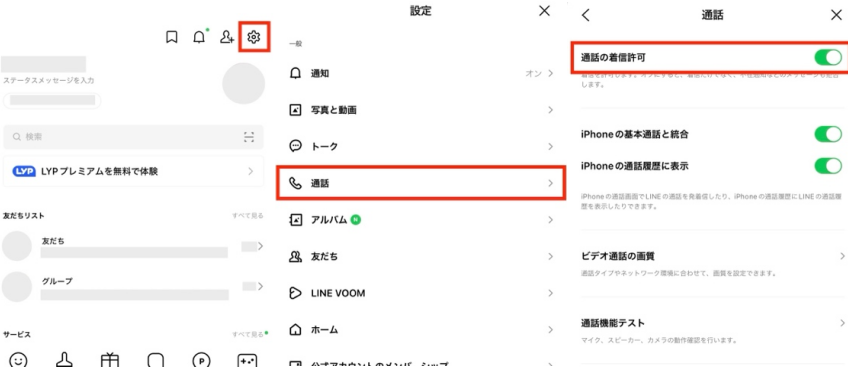
この設定をオフにすると、すべての友だちからのLINE電話が通知がされず、相手には「応答なし」と表示されます。
方法2:メッセージのやり取りを続けるが、LINE電話だけ拒否する(個別に)
「特定の相手とメッセージのやり取りは続けたいけど、LINE電話の着信だけは拒否したい!」という場合は、LINEの友だちリストから削除することで対応できます。
Step1: LINEを開き、「友だち」をタップする
Step2: 削除する相手を長押しし、「削除」をタップする
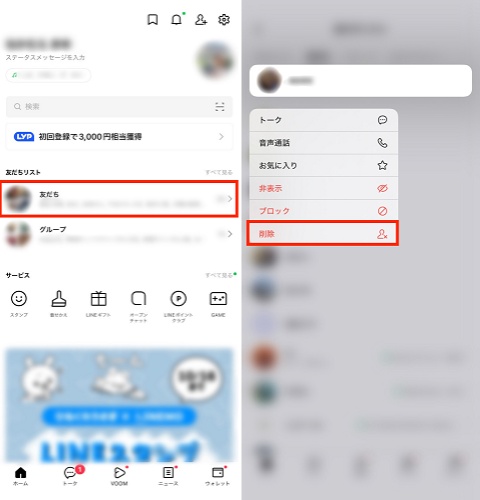
この設定をすると、その相手からのLINE通話は拒否され、「〇〇から着信がありました。友だち追加後に通話が可能です。」と表示されます。ただし、メッセージのやり取りは通常どおり可能です。
方法3:特定の相手からのLINEメッセージと電話を拒否する
「特定の相手と完全に連絡を断ちたい!」という場合は、ブロック機能を利用します。
Step1: LINEを開き、「友だち」をタップする
Step2: ブロックしたい相手を長押しし、「ブロック」をタップする
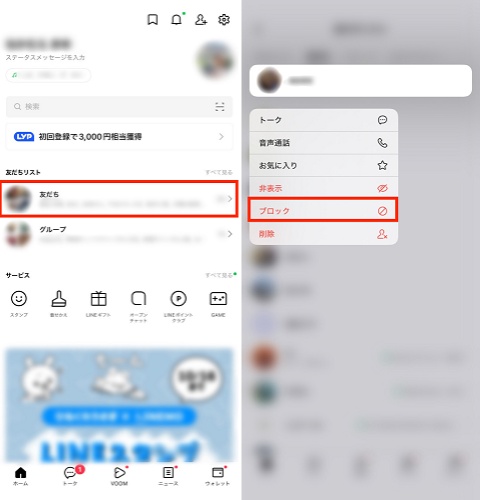
この設定をすると、相手からのメッセージやLINE通話は、すべて拒否されて届かなくなります。ただし、相手側には「ブロックされた」と明確に表示されるわけではなく、メッセージが未読のままになったり、電話がかけられなくなったりします。
︎︎Part2.LINEの着信拒否をすると、相手にバレるのか?
ラインで着信拒否をした場合、相手にバレるかは設定方法によって異なります。
①友だちリストから削除した場合
相手のトーク画面はそのまま残るため、すぐには気づかれません。しかし、再びメッセージを送ろうとすると「友だち追加」の表示が出るため、時間が経つと気づかれる可能性があります。
②友だちをブロックした場合
ブロックされた相手はメッセージを送ることができますが、既読がつかないため、時間が経つとブロックされたと気づく可能性があります。また、電話をかけても繋がらないため、それによってブロックを察することもあります。
③通話の着信許可をオフにした場合
通話の着信許可をオフにすると、LINEの電話があっても通知がされず、相手には「応答なし」と表示されます。直接拒否されたとは分かりませんが、何度か試しても繋がらない場合、不審に思われる可能性があります。
︎︎Part3.LINEの着信拒否を解除する方法
LINEの着信拒否を解除する方法は、設定した拒否方法によって異なります。
①すべてのLINE電話を拒否した場合
友だち全員からのLINE通話を再び受け取れるようにしたい場合は、LINEの設定を変更します。
Step1: LINEを開き「設定」>「通話」をタップする
Step2: 「通話の着信許可」をオンにする
この設定をすると、すべての友だちからのLINE通話を受け取れるようになります。
②メッセージのやり取りを続けるが、LINE電話だけ拒否した場合
削除した友だちからのLINE通話を再び受け取れるようにするには、再度友だち追加が必要です。
Step1: LINEを開き「ホーム」>「友だち追加」をタップする
Step2: 削除した相手のIDや電話番号を検索し「追加」をタップする

この設定をすると、削除した相手と再び友だちになり、LINE通話も可能になります。
③特定の相手からのLINEメッセージと電話を拒否した場合
ブロックした相手のメッセージや通話を再び受け取れるようにするには、ブロック解除が必要です。
Step1: LINEを開き「設定」>「友だち」>「ブロックリスト」をタップする
Step2: ブロック解除したい相手を選択し「ブロック解除」タップする
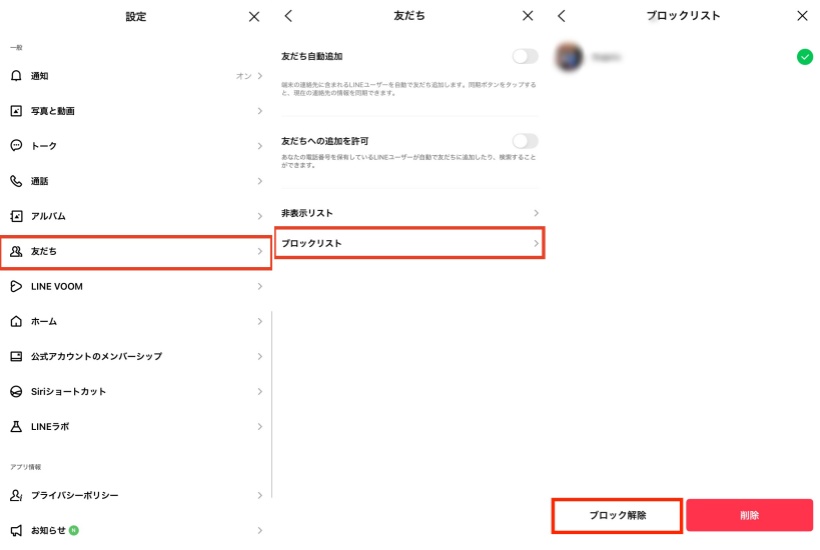
この設定をすると、ブロックした相手からのメッセージや通話を再び受け取れるようになります。
︎︎Part4.LINE着信拒否についてよくある質問
質問1:着信拒否されたらLINEはどうなりますか?
ラインで着信拒否されても、相手に「拒否された」と通知が届くことはありません。しかし、LINE通話をかけても「応答なし」と表示されるため、何度も試すうちに拒否されていると気づく可能性があります。
質問2:LINEで1人だけ着信拒否するには?
特定の相手だけLINE電話を着信拒否したい場合は、その人を友だちリストから削除すると通話を受けなくなります。ただし、友だちリストから削除してもメッセージのやり取りはそのまま続けられます。
︎︎追加:誤って削除しても心配なく、LINEトーク履歴を安全に保存する裏ワザ
特定の友だちのLINE電話を拒否しようとブロックしたら、間違えてそのまま削除してしまった…というケースがあります。ブロックした後に削除すると、その相手の情報は完全にLINEから消えてしまい、これまでのトーク履歴も復元できなくなります。「どうしても消えたLINEのトーク履歴を復元したい!」という場合は、iCareFone for LINEを使うのがおすすめです。このソフトを使えば、事前にトーク履歴をバックアップしておき、いつでも復元できます。誤って削除しても心配する必要はありません。
- バックアップ&復元機能で、万が一のトラブルにも対応可能
- シンプルな操作画面で初心者でも簡単に使える
- iPhoneからAndroid、またはその逆の間でLINEデータを簡単に移行可能
-
iCareFone for LINEを実行し、2番目の[バックアップ]機能を選択します。

-
iPhoneデバイスを選択し、「今すぐバックアップ」をクリックします。

以下の画面が表示されたら、LINEバックアップを正常に完了になりました。

まとめ
以上、すべてのLINE電話を着信拒否する方法や、特定の相手だけ通話を拒否する方法をご紹介しました。LINE電話の着信拒否は目的に応じて設定方法が異なるため、自分に合った方法を選びましょう。
また、誤って削除してしまったLINEのトーク履歴を復元する方法として、iCareFone for LINE もご紹介しました。バックアップした場合でワンクリックで簡単に復元できるので、万が一のときにぜひ活用してみてくださいね。
- 無料でLINEデータをPCにバックアップして、バックアップファイルをプレビュー可能
- AndroidとiOSの間、iOS同士の間、Android同士の間で簡単にLINEトークを転送
- LINEデータをパソコンに保存して、ストレージの容量を解放
- LINEのトーク履歴、LINE写真、LINEスタンプなどのデータをバックアップから選択して、iPhoneに復元
- 最新のiOS 18とiPhone16及びほとんどのAndroidに適用
LINEで着信拒否する方法を解説!全員と一人だけとどっちでも可能!
最終更新日2025-02-07 / カテゴリLINE豆知識






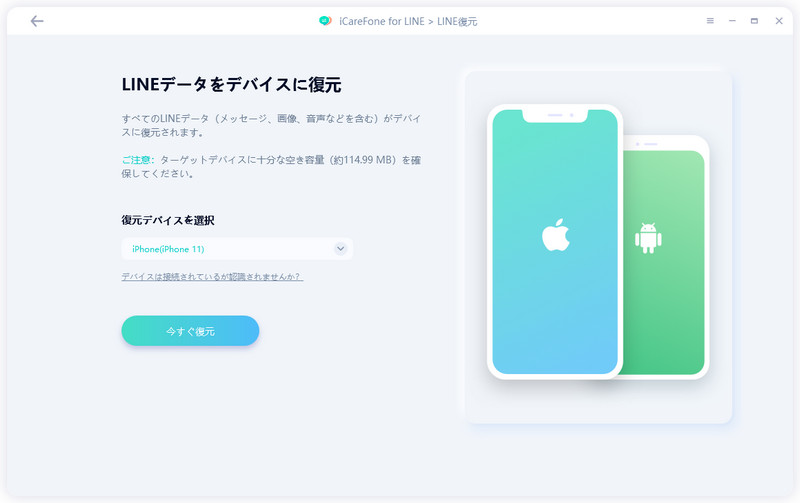
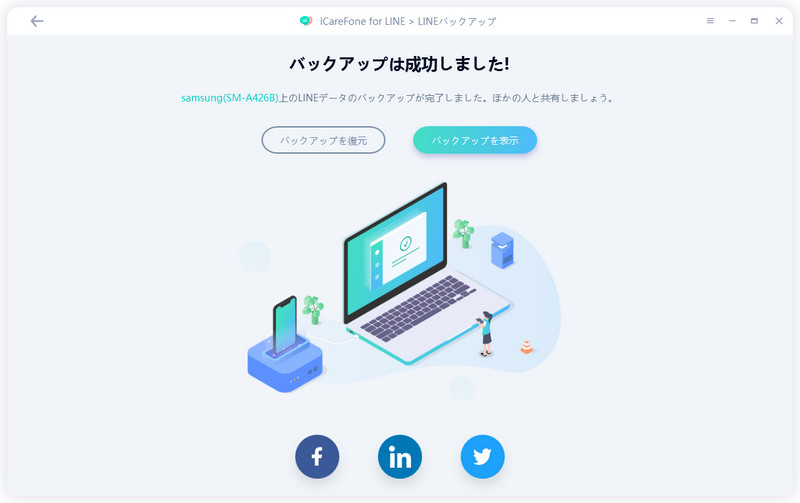



(0 票、平均: 5.0 out of 5 )
(クリックしてこの記事へコメント)